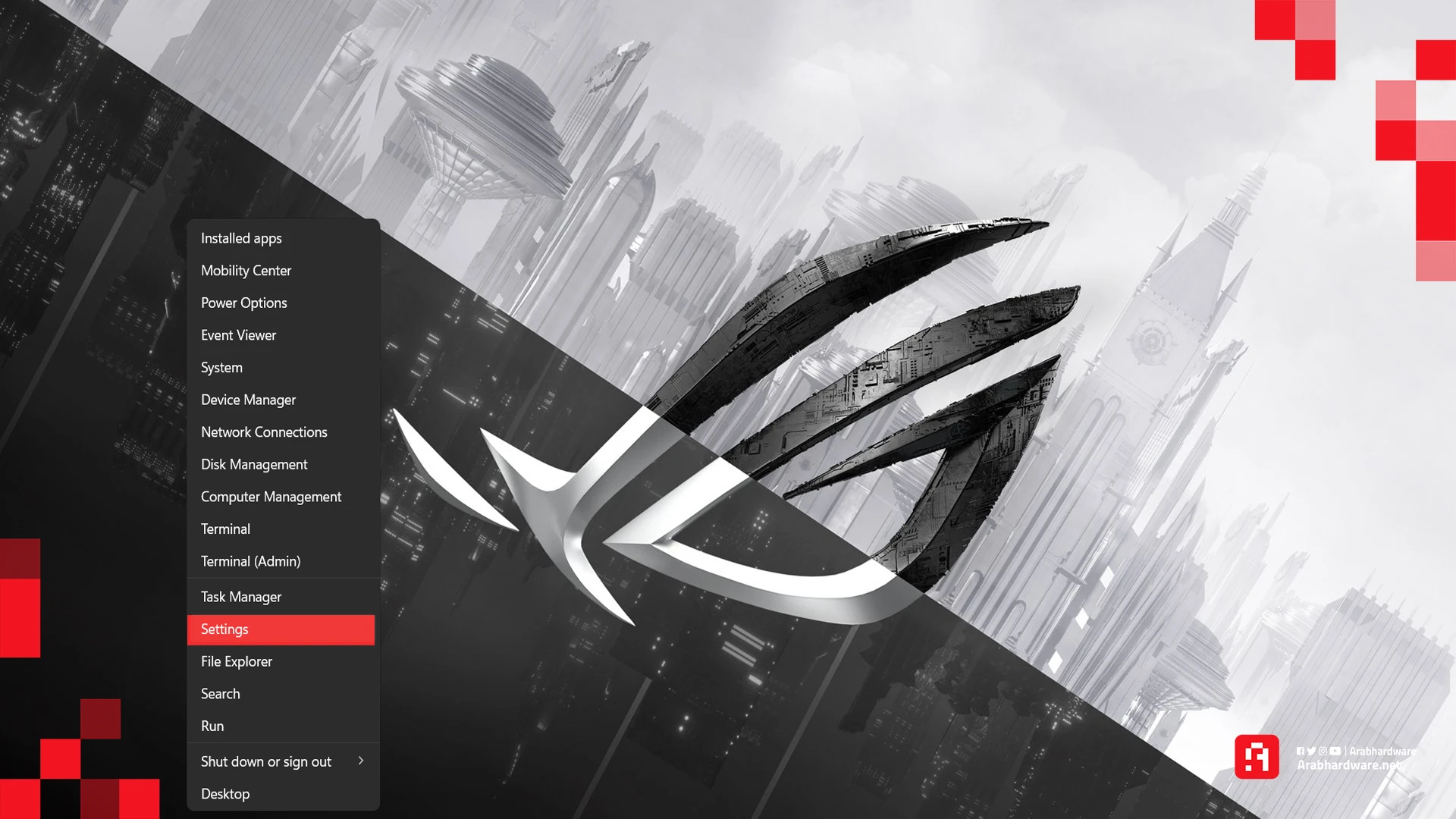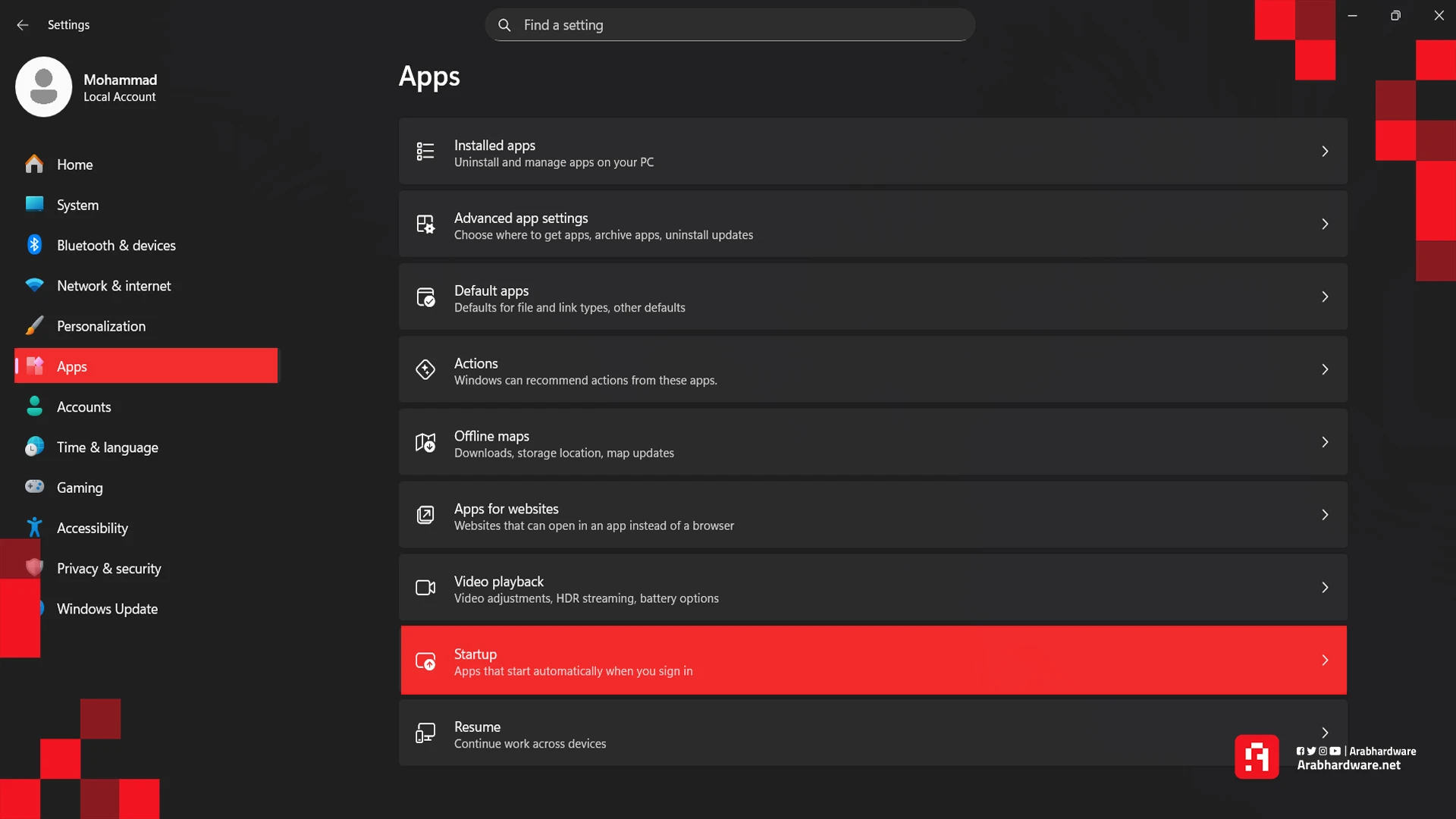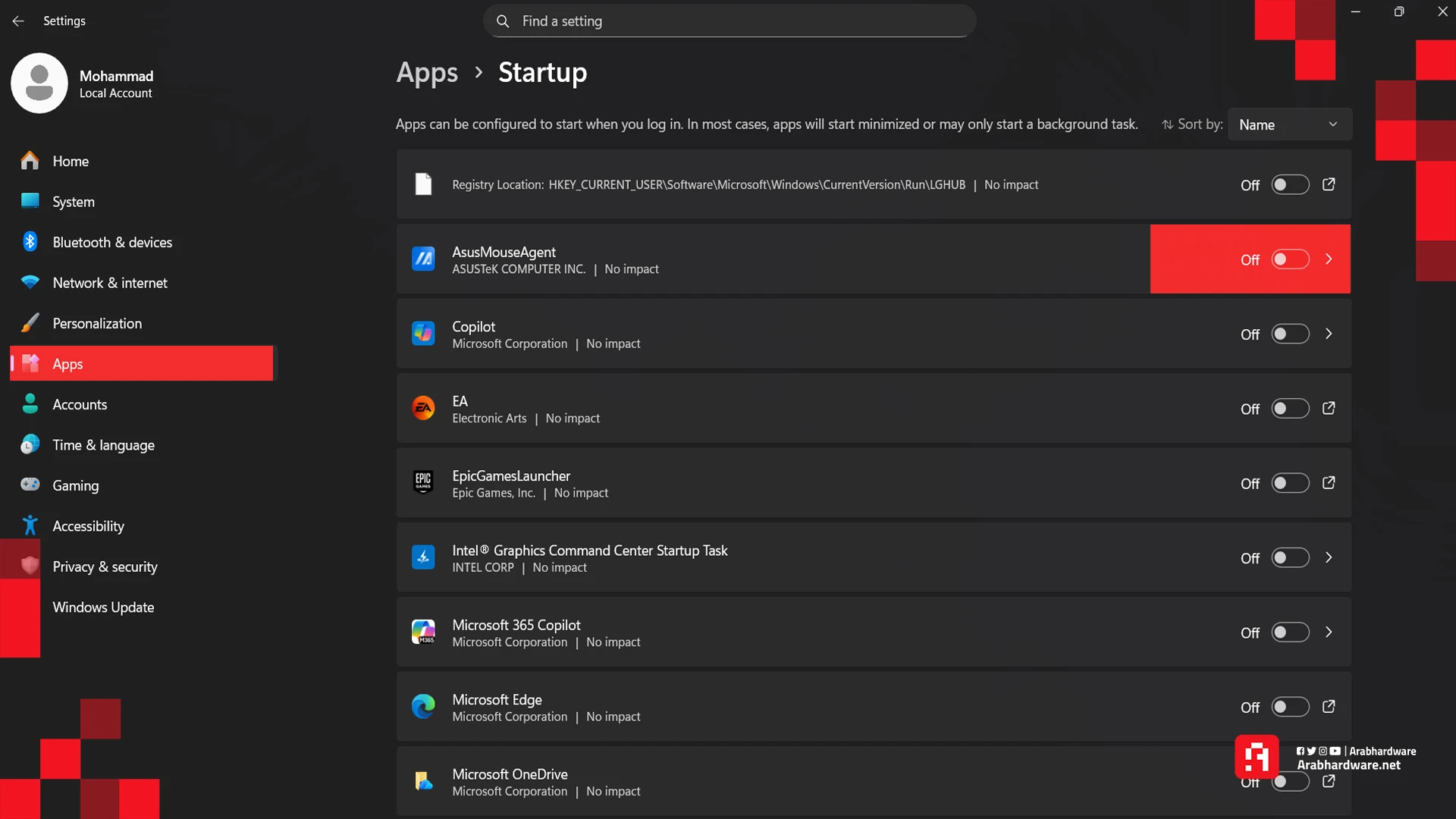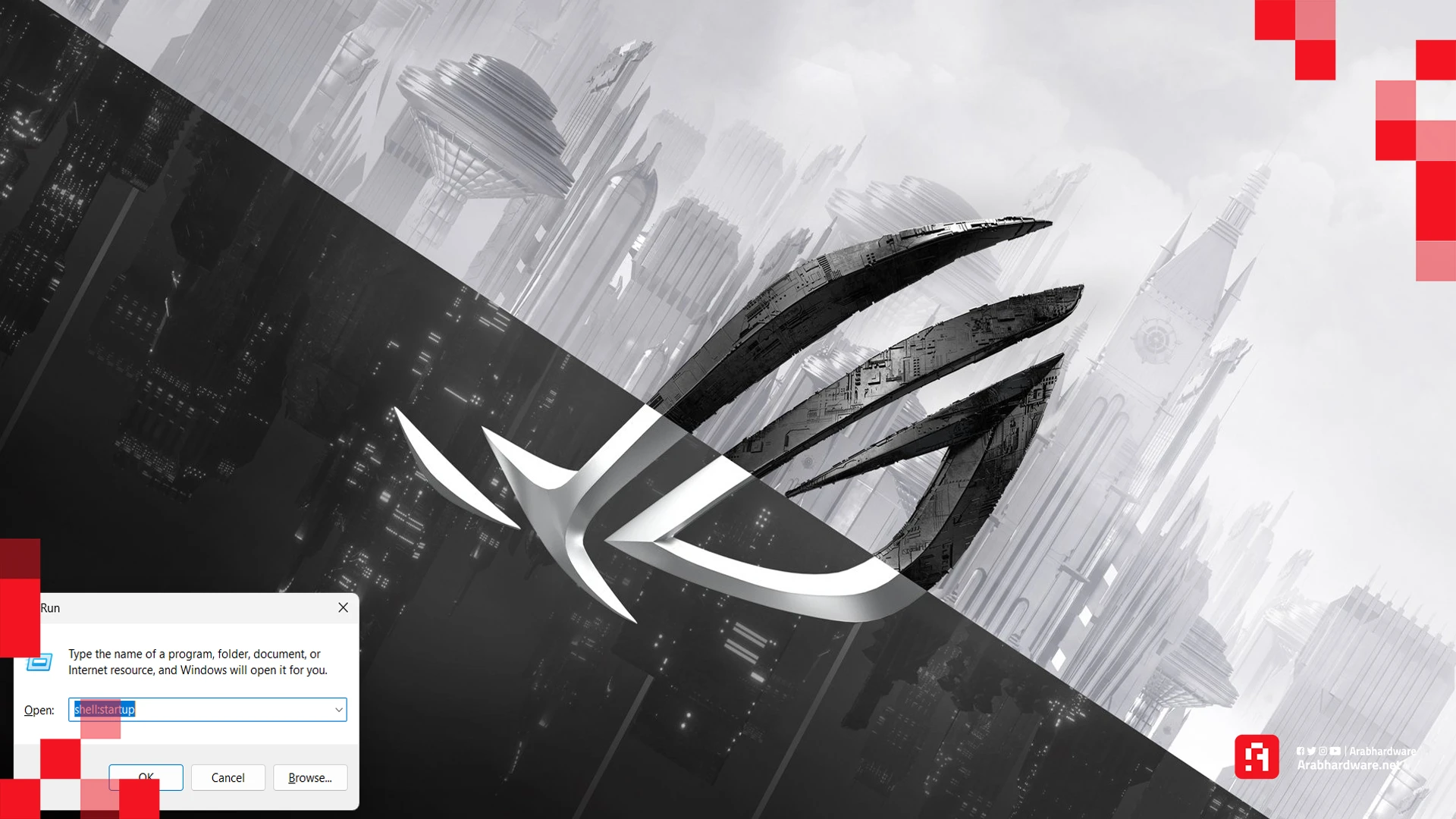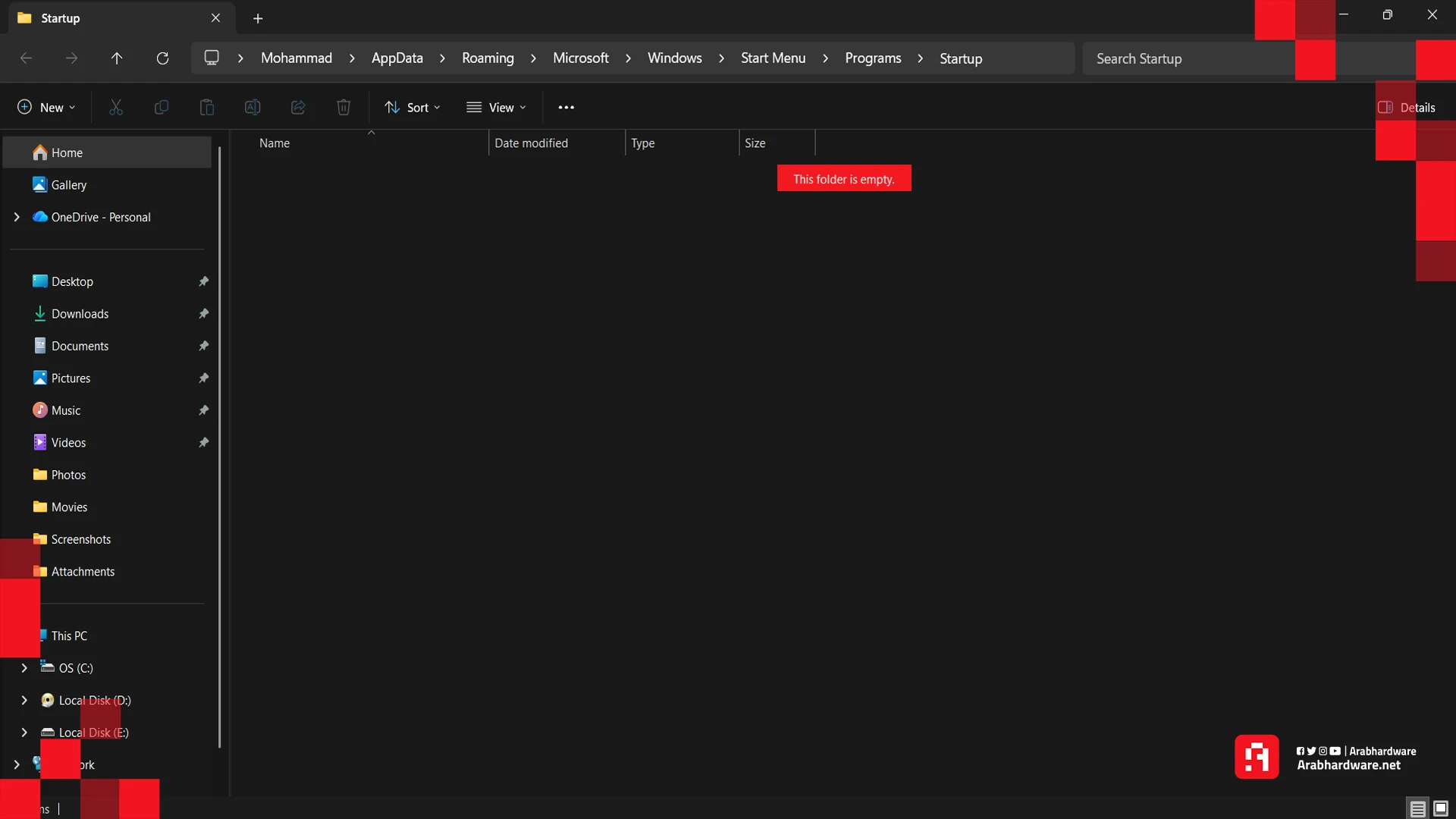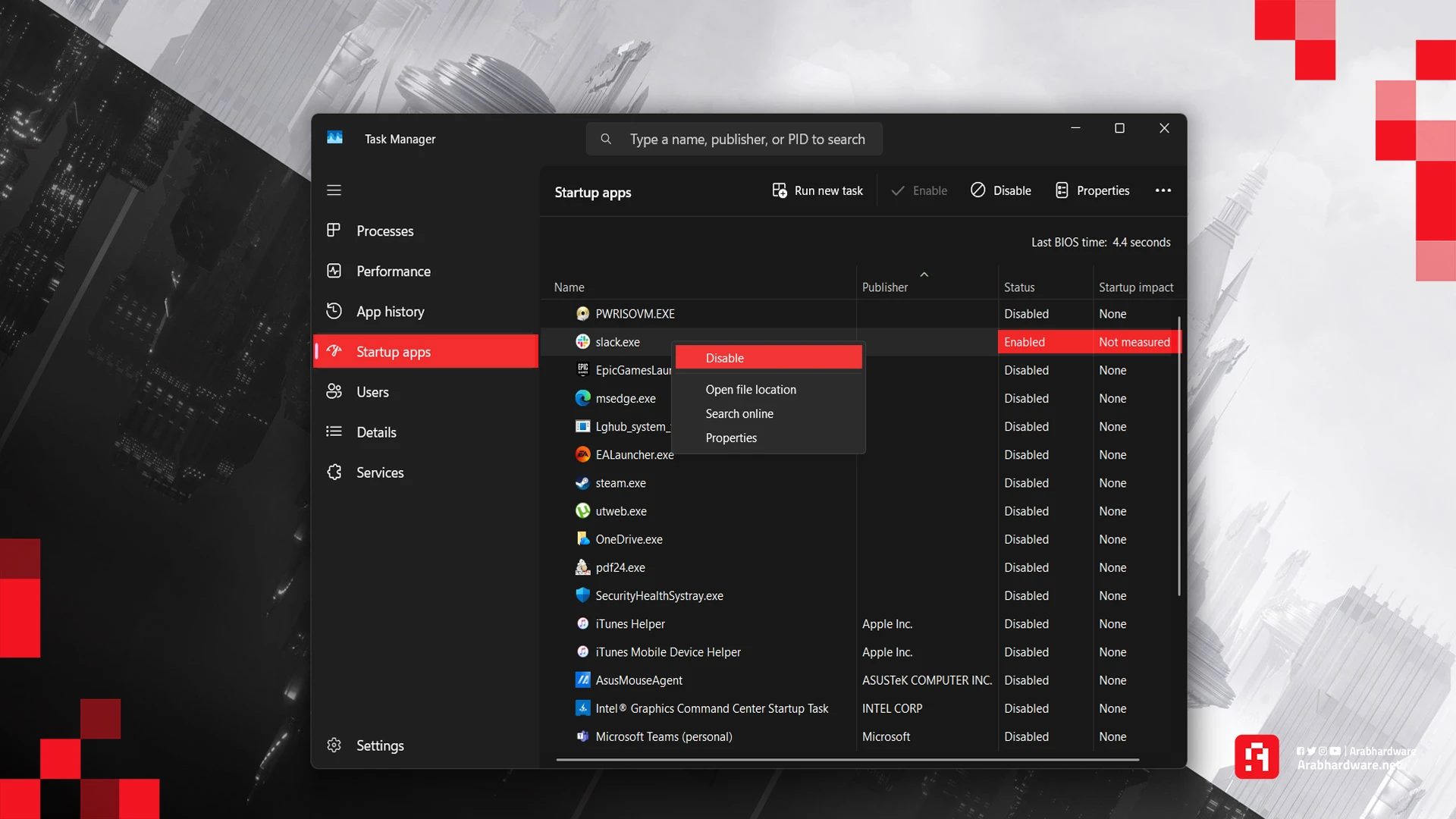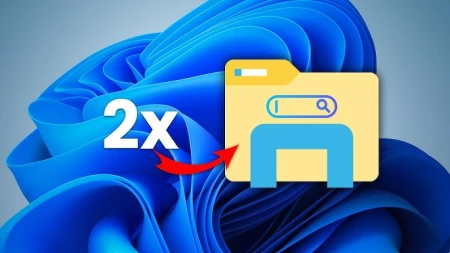كيف يُمكنك إيقاف برامج بدء التشغيل في حاسوبك؟
هل تُشغّل حاسوبك المكتبي أو المحمول وتتفاجأ بوجود بطء شديد عند بداية عمل نظام التشغيل؟ إذًا أنت تعاني من مشكلة يواجهها الكثير من المستخدمين.
يعود هذا البطء في كثير من الأحيان إلى كمية البرامج المسموح لها بالعمل تلقائيًا في بداية تشغيل نظامك، ما يسبب نوعًا من التباطؤ، خاصة إذا كان حاسوبك لا يتحمل هذا الكم من البرامج لتعمل في وقت واحد.
هل هناك أسباب أخرى؟
نعم. لا يمكن الجزم بأن بطء نظام التشغيل عائد حصرًا إلى مشكلة البرامج التي تعمل في بداية تشغيل الحاسوب، فقد تكون المشكلة في حالات أخرى عائدة إلى:
- مشاكل في نظام التشغيل نفسه.
- حجم الذاكرة (RAM) منخفض.
- مشاكل في وحدة التخزين، سواء كانت HDD أو SSD.
- حتى برامج الحماية من الفيروسات قد تسبب بعض البطء في عمل نظام التشغيل.
العودة إلى المشكلة الشائعة
يحتوي نظام تشغيل ويندوز على ميزة تسمح لك بتحديد برامج معينة لتبدأ العمل تلقائيًا عند تشغيل الحاسوب، لتبقى متاحة في الخلفية عند الحاجة إليها. تُعد برامج بدء التشغيل في نظام ويندوز من المزايا المهمة للتطبيقات التي تستخدمها بانتظام، فهي تساعدك على استخدامها بشكل أسرع.
ومع أن هذه الميزة توفر سهولة الوصول للتطبيقات التي تُستخدم بكثرة، فإن بعض البرامج غير الضرورية قد تتسلل إلى مجلد بدء التشغيل الخاص بك، المعروف بـ Startup folder، ويحدث ذلك غالبًا أثناء تثبيت البرامج. بمرور الوقت، يمكن لهذه البرامج أن تؤدي إلى إبطاء أداء نظامك بشكل كبير ومزعج؛ لأن البرامج التي تعمل في الخلفية تستهلك الرام بنسبة كبيرة.
إيقاف برامج بدء التشغيل في نظامي ويندوز 10 و 11
الطريقة سهلة جدًا وغير معقدة. كل ما عليك فعله لإدارة تطبيقات بدء التشغيل في نظامي ويندوز 10 و 11 هو الدخول إلى إعدادات النظام عبر المسارين التاليين:
1- عبر إعدادات النظام (Settings):
- انقر بزر الماوس الأيمن على زر ابدأ (Windows Start)، واختر الإعدادات (Settings).
- اختر التطبيقات (Apps) من الجزء الأيسر من نافذة الإعدادات.
- على الجانب الأيمن، اختر بدء التشغيل (Startup) من أسفل القائمة.
- ستظهر لك أزرار تبديل على يمين كل تطبيق، أوقف تشغيل هذه الأزرار إذا كنت لا تحتاج إلى تشغيل التطبيق تلقائيًا.
ملاحظة صغيرة: ستلاحظ في قائمة التطبيقات توضيحًا لتأثير كل برنامج على عملية بدء التشغيل، وذلك من خلال وضع علامة على التطبيقات ذات التأثير العالي، والتي قد تجعل جهازك بطيئًا عند الإقلاع. ركز على هذا الأمر.
2- عبر مجلد بدء التشغيل (Startup folder):
- اضغط على مفتاح الـ Windows + حرف R لفتح أداة التشغيل (Run).
- اكتب في نافذة التشغيل كلمة shell:startup وانقر موافق (Ok).
- ستُفتح نافذة تعرض اختصارات تطبيقات بدء التشغيل.
- احذف الاختصارات الخاصة بأي تطبيقات لا تحتاج إليها.
ملاحظة صغيرة: في بعض الأحيان، ستجد أن بعض التطبيقات موجودة في الإعدادات والمجلد معًا، لذا قد تحتاج إلى إزالة التطبيق من كليهما إذا استمر بالظهور عند بدء التشغيل.
إيقاف برامج بدء التشغيل في نظامي ويندوز 8 و 7
حتى مع نظامي ويندوز 8 أو 7، تُعد الطريقة سهلة وغير معقدة، إذ يمكن فعل ذلك من خلال مدير المهام (Task Manager):
1- عبر مدير المهام (Task Manager):
- اضغط بزر الماوس الأيمن فوق شريط المهام في الأسفل، واختر مدير المهام (Task Manager).
- توجه نحو خيار تطبيقات بدء التشغيل (Startup apps) واضغط عليه.
- ستلاحظ حالة كل برنامج (مفعل أم معطل). إن كان مفعلًا، كل ما عليك فعله هو الضغط بزر الماوس الأيمن عليه واختيار تعطيل (Disable).
بهذه الطريقة، ستمنع التطبيقات غير الضرورية من العمل عند بداية إقلاع نظام تشغيل حاسوبك المكتبي أو المحمول، مما يمنح جهازك تشغيلاً أسرع وبعيدًا عن البطء غير المبرر.